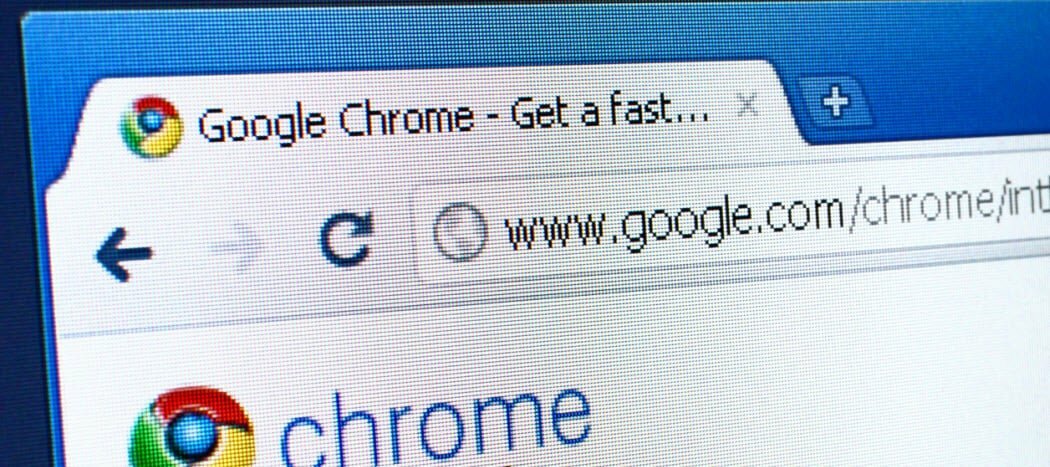Zadnje ažurirano dana
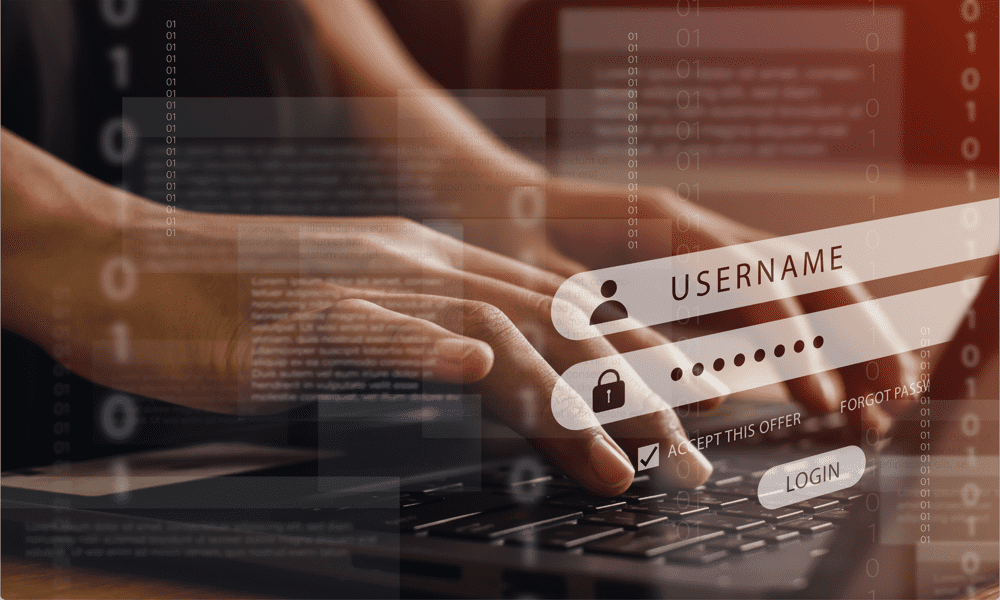
Želite li dodati još jedan sloj sigurnosti lozinke u Firefox? Postavite primarnu lozinku u Firefoxu pomoću koraka u ovom vodiču.
Većina modernih preglednika može ponuditi spremanje vaših zaporki za vas kako ih ne biste morali unositi ručno svaki put kada se prijavite na svoje račune. Ovo može biti velika ušteda vremena, a možete koristiti i složenije lozinke za zaštitu svojih računa bez brige hoćete li zapamtiti koje su.
Iako dopuštanje Firefoxu da sprema vaše zaporke može biti zgodno, to vas također izlaže riziku jer bi drugi potencijalno mogli koristiti te spremljene zaporke za pristup vašim računima. Srećom, ovaj rizik možete minimizirati dodavanjem dodatnog sloja zaštite pomoću primarne lozinke.
U nastavku saznajte kako zaštititi svoje Firefox lozinke primarnom lozinkom.
Što je primarna lozinka u Firefoxu?
Firefox može pohraniti korisnička imena i lozinke koje koristite za prijavu na web stranice kada koristite preglednik. To vas štedi pamćenja svih lozinki za brojne web stranice koje koristite, ali dolazi s očitom loša strana: ako netko drugi koristi vaše računalo, također se može prijaviti na sve vaše račune pomoću onih spremljenih lozinke.
Tu dolazi primarna lozinka. Ovo je dodatna lozinka koju možete koristiti za zaštitu svih vaših spremljenih lozinki. Kada se želite prijaviti na račun pomoću jedne od svojih spremljenih lozinki, Firefox će od vas tražiti da unesete primarnu lozinku kako biste potvrdili da ste to vi. Vašim računima dodaje sloj zaštite.
Budući da Firefox ne sprema vašu primarnu lozinku kao što to čini s drugim lozinkama, to znači da čak i ako netko ima vaše računalo, možda se i dalje neće moći prijaviti na vaše račune.
Ako ova značajka zvuči poznato, to je zato što je već dugo prisutna u Firefoxu. Prije se zvala glavna lozinka. Ne dopustite da vas promjena imena zbuni - to je još uvijek ista značajka.
Kako stvoriti primarnu lozinku u Firefoxu
Da biste zaštitili svoje spremljene lozinke pomoću primarne lozinke, prvo je morate postaviti. Morate stvoriti lozinku koju ćete zapamtiti—vaša primarna lozinka nije spremljena u Firefoxu.
Ako je zaboravite, nećete moći pristupiti nijednoj od svojih spremljenih zaporki u Firefoxu. Ne postoji ni način da ga oporavite.
Ako niste sigurni da ga se možete sjetiti, razmislite pomoću upravitelja lozinkama.
Za izradu primarne lozinke u Firefoxu:
- Otvoren Firefox.
- Kliknite na Jelovnik ikona.
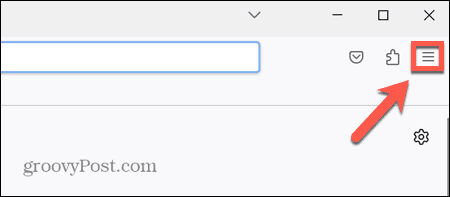
- Izaberi postavke.
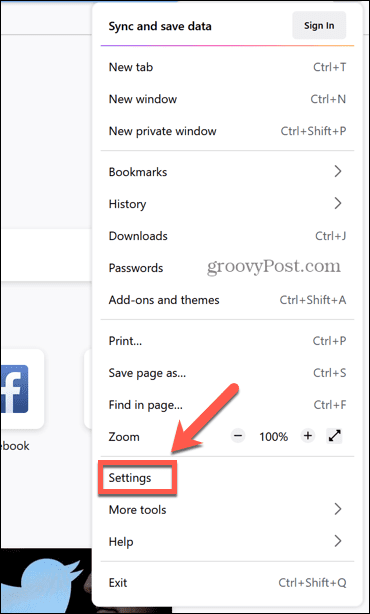
- Klik Privatnost i sigurnost.
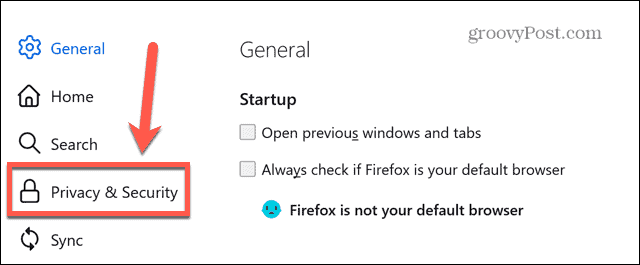
- Pod, ispod Prijave i lozinke, ček Koristite primarnu lozinku.
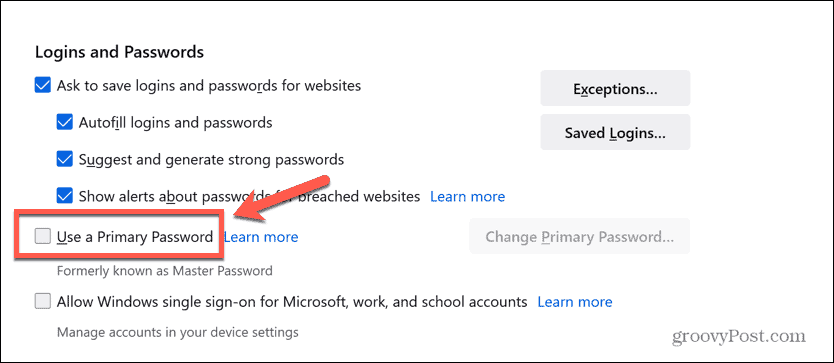
- Unesite svoju lozinku. Bit će potrebno najmanje jedno veliko slovo, barem jedna znamenka i barem jedan simbol, kao što je @, &, ili #.
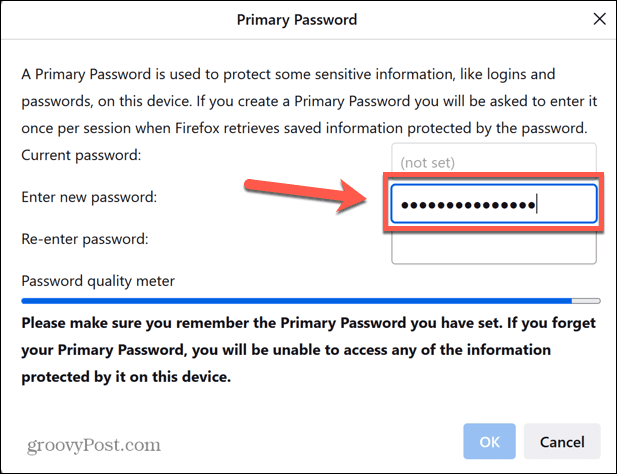
- Vidjet ćete traku koja prikazuje snagu vaše lozinke dok je upisujete—što je traka duža, to je vaša lozinka sigurnija.
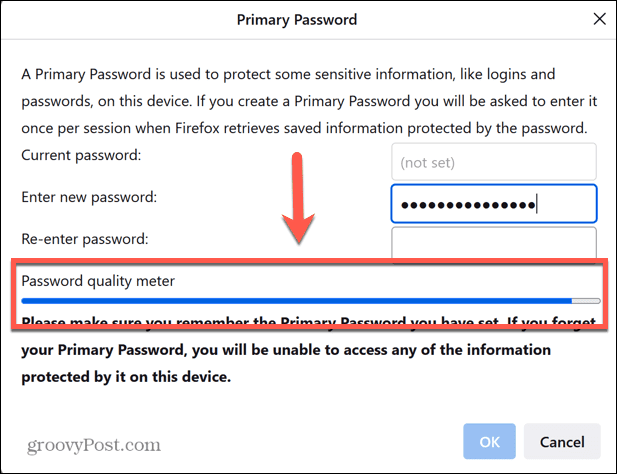
- Provjerite jeste li odabrali lozinku koje se možete sjetiti jer je nećete moći oporaviti.
- Ponovno unesite lozinku. Ako se druga lozinka ne podudara, nećete moći kliknuti u redu za postavljanje lozinke. Ako je to slučaj, ponovno ih unesite oboje.
- Klik u redu. Vidjet ćete poruku da je vaša primarna lozinka promijenjena. Poruka je ista bez obzira na to postavljate li lozinku prvi put ili mijenjate trenutnu lozinku.
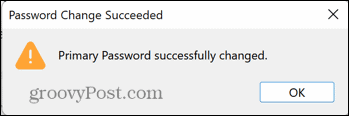
- Vaša primarna lozinka sada je postavljena. Kada se pokušate prijaviti na račun sa spremljenom lozinkom u Firefoxu, vidjet ćete zahtjev za unos vaše primarne lozinke.
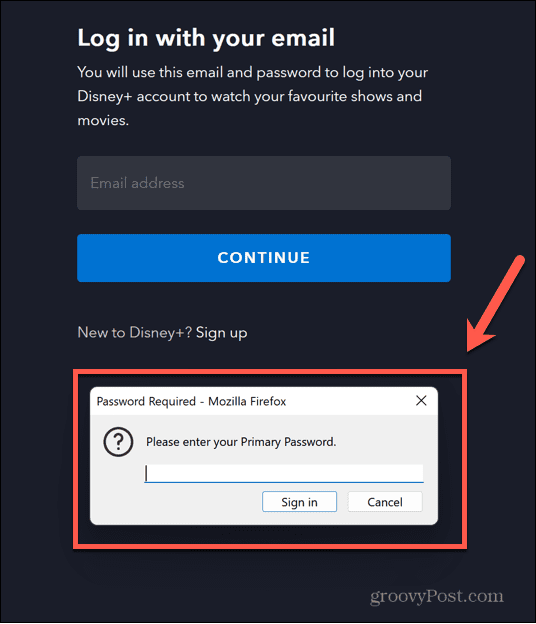
- Unesite ispravnu zaporku i Firefox će automatski ispuniti podatke o vašoj spremljenoj zaporci za stranicu kojoj pokušavate pristupiti.
- Nakon što unesete svoju primarnu lozinku, nećete je morati ponovno unijeti do sljedeće sesije Firefoxa. Nova sesija se stvara kada sljedeći put pokrenete Firefox nakon što ga zatvorite.
Kako promijeniti primarnu lozinku u Firefoxu
Ako ste već postavili primarnu lozinku i želite je promijeniti, to možete učiniti brzo i jednostavno. Imajte na umu da ćete primarnu lozinku moći promijeniti samo ako već znate trenutnu.
Ne postoji način da poništite primarnu lozinku ako se ne možete sjetiti koja je.
Za promjenu primarne lozinke u Firefoxu:
- Pokreni Firefox.
- Kliknite na Jelovnik ikona.
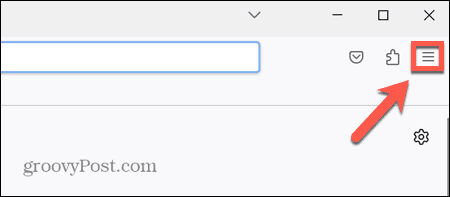
- Klik postavke.
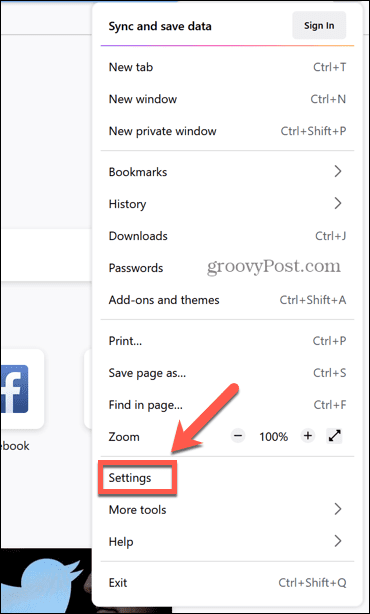
- Izaberi Privatnost i sigurnost u lijevom izborniku.
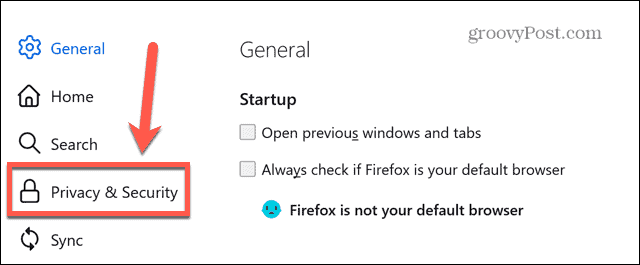
- Pomaknite se prema dolje do Prijave i lozinke i kliknite Promjena primarne lozinke.
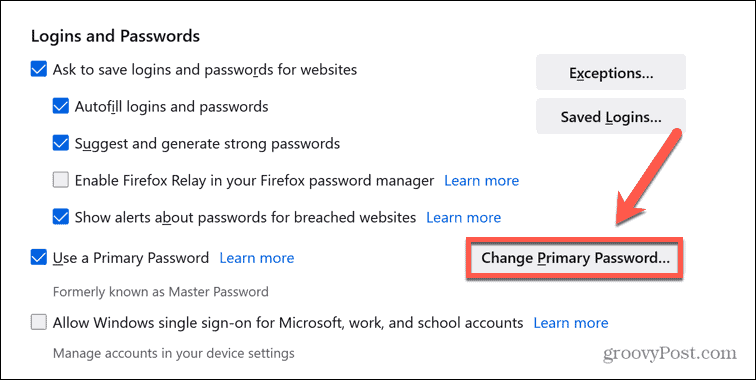
- Unesite trenutnu lozinku.
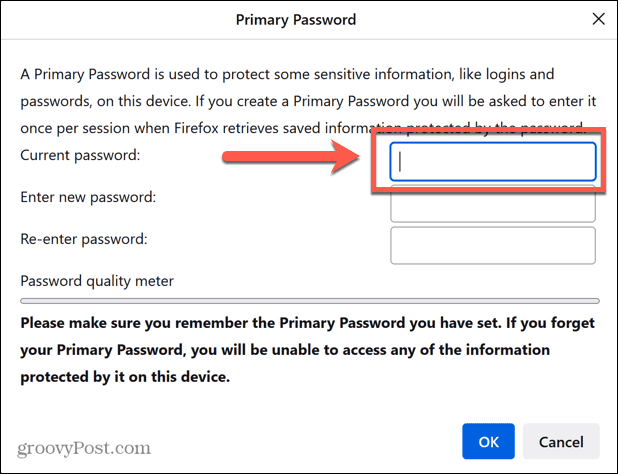
- Unesite svoju novu lozinku. Ne zaboravite da i dalje mora sadržavati barem jedno veliko slovo, barem jednu znamenku i barem jedan poseban znak.
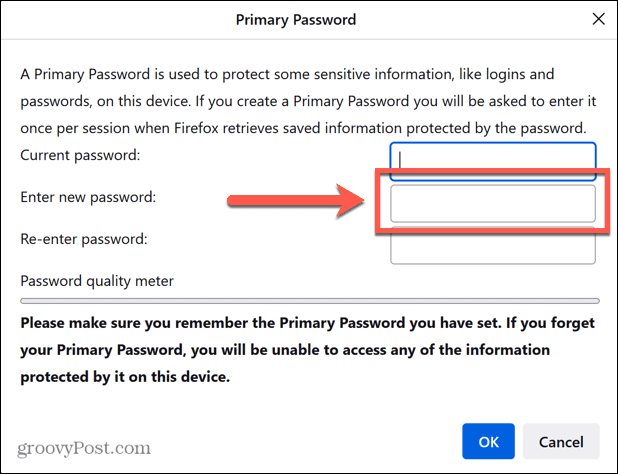
- Ponovno unesite lozinku da biste je potvrdili.
- Klik u redu. Vaša primarna lozinka bit će promijenjena. Morate ga zapamtiti jer ga nećete moći oporaviti.
Kako izbrisati primarnu lozinku u Firefoxu
Ako se umorite od unosa primarne lozinke svaki put kada želite koristiti neku od svojih spremljenih lozinki u Firefoxu, možete je ukloniti. Time ćete je potpuno izbrisati—ako kasnije ponovno želite koristiti primarnu lozinku, morat ćete započeti postupak ispočetka da biste je postavili.
Za brisanje primarne lozinke u Firefoxu:
- Otvoren Firefox i kliknite na Jelovnik ikona.
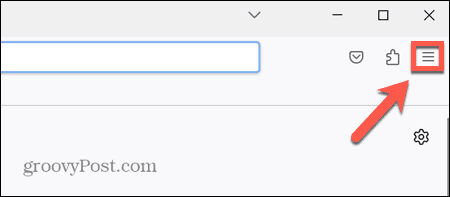
- Izaberi postavke.
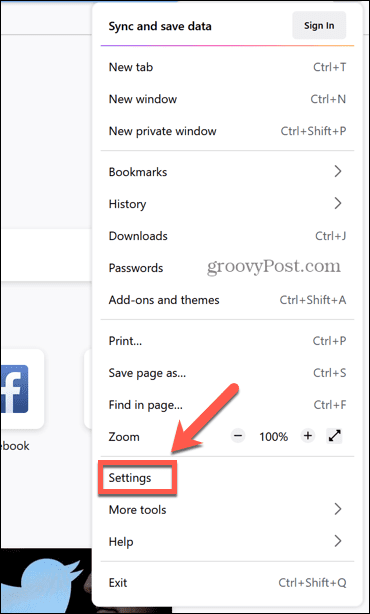
- U lijevom izborniku kliknite Privatnost i sigurnost.
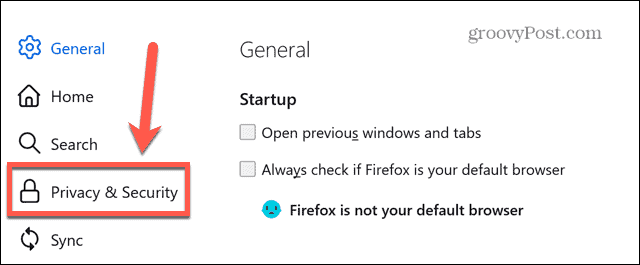
- Pomaknite se prema dolje do Prijave i lozinke i odznačite Koristite primarnu lozinku.
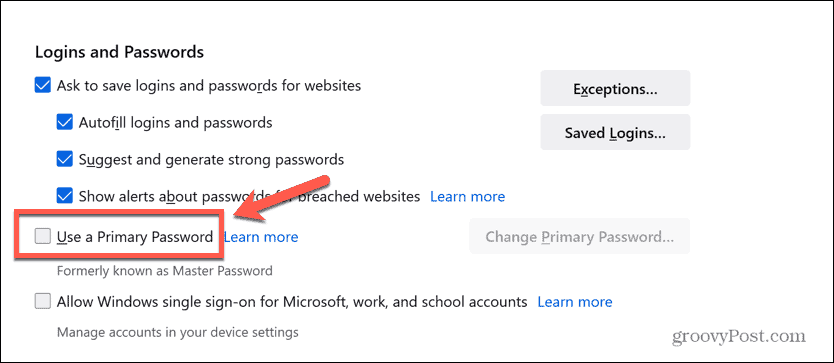
- Kako biste potvrdili svoju odluku, unesite trenutnu primarnu lozinku i kliknite u redu.
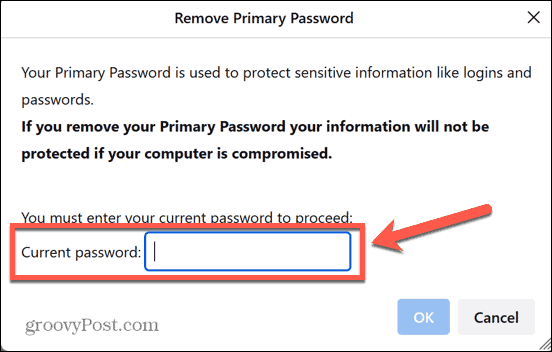
Vaša primarna lozinka sada je izbrisana. Upamtite da će bez postavljanja ove značajke svatko tko koristi vaše računalo moći koristiti vaše spremljene lozinke u Firefoxu.
Ako odlučite ponovo postaviti primarnu lozinku, slijedite korake u prvom odjeljku ovog članka.
Upravljanje vašom sigurnošću u Firefoxu
Naučite zaštititi Firefox lozinke primarnom lozinkom kako biste osigurali da vaši računi imaju dodatni sloj zaštite ako netko drugi koristi ili se dočepa vašeg računala.
Morate ga unijeti samo jednom po sesiji, tako da nije preteško. Toplo preporučujemo korištenje primarne lozinke, osobito ako ste u Firefoxu spremili lozinke za osjetljive račune (kao što je vaše internetsko bankarstvo).
Postoje mnogi drugi vrijedni savjeti i trikovi koje možete koristiti u Firefoxu. Na primjer, možete omogućiti ili onemogućiti hardversko ubrzanje za poboljšanje performansi. Možete stvoriti i upravljati s više Firefox profila ako ga koristite u razne svrhe.
Ako želite personalizirati Firefox, također možete naučiti kako to učiniti pristup skrivenim naprednim postavkama u Firefoxu.
Kako pronaći ključ proizvoda za Windows 11
Ako trebate prenijeti ključ proizvoda za Windows 11 ili vam je samo potreban za čistu instalaciju OS-a,...